Obteniendo mensaje emergente su licencia de Windows caducará pronto, necesita activar Windows en la configuración de la PC? Varios usuarios informan después de obtener una actualización reciente de Windows 10 1903 su licencia de Windows vencerá pronto emergente incluso si su Windows ya está activado. Para algunos de los otros usuarios, el sistema operativo Windows 10 viene precargado al comprar una computadora portátil nueva, pero ahora se encuentran con esto La licencia de Windows vencerá pronto error.
Puede haber diferentes razones para ello, como que instaló una edición incorrecta que no está diseñada para su dispositivo. Por ejemplo, el fabricante de equipos originales (OEM) envió su dispositivo con la edición Windows 10 Home pero usted instaló la edición Windows 10 Pro. Si actualizó Windows 10 Home a la edición Pro pero su licencia no es compatible con la edición actualizada. O no coincide en la edición de actualización, etc.
Arregle su licencia de Windows caducará pronto
Si también recibe un mensaje que indica que Su licencia de Windows caducará pronto, debe activar Windows en Configuración en Windows 10, pero su Windows 10 ya está activado, aquí está la solución.
Si es miembro del programa Windows Insider, simplemente desinstale la clave de producto de Windows, reinicie su computadora con Windows y luego inicie sesión nuevamente con su cuenta de Insider.
Reactiva manualmente la licencia de Windows 10
La mejor forma de resolver este error es reactivar su licencia de Windows. Para hacerlo, debe eliminarlo de su PC y luego use la misma clave de licencia (en la etiqueta) para activar su licencia de Windows otra vez.
Nota: Si no puede encontrar su clave de licencia de Windows actual porque olvidó hacer una copia de seguridad o se eliminó la etiqueta, puede recuperarla usando ShowKeyPlus. Visite aquí para descargarlo y usarlo para ver su clave de licencia de Windows Y anote la clave de licencia.
Eliminar la licencia actual de Windows
Ahora abre el Símbolo del sistema programa con privilegios de administrador Escriba el comando slmgr -rearm y presione la tecla Intro para ejecutar el comando. Se abrirá una ventana emergente con el comando de mensaje completado con éxito y reiniciará el efecto. Simplemente reinicie su computadora.
Reactive la licencia de Windows
Ahora use la clave de licencia de Windows en la etiqueta para activar su Windows nuevamente.
- Presione Windows + I para abrir la configuración de Windows,Haga clic en Actualización y seguridad, luego Activación, ahora haga clic en Cambiar la clave de producto allí, ingrese su clave de producto única con licencia y esto debería activar la máquina.
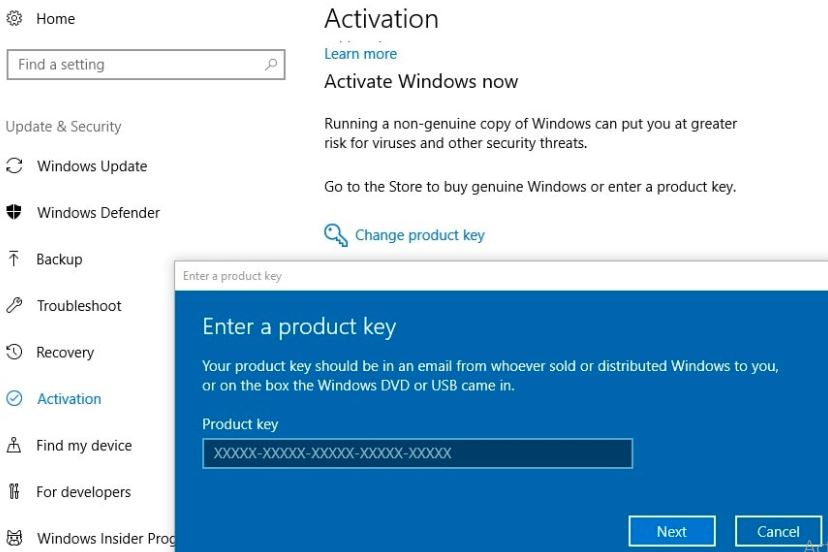
Verifique el servicio Windows License Manager en ejecución
Presione Windows + R tipo services.msc y ok Ahora desplácese hacia abajo y busque Administrador de licencias de Windows ServicioBotón derecho del ratón Administrador de licencias de Windows Servicio seleccione reiniciarAdemás, asegúrese de que el tipo de inicio esté configurado Automático.Haga clic en Aplicar y aceptar Ahora desplácese hacia abajo y seleccione “Actualización de Windows” y haga doble clic en él.Cambie el Tipo de inicio y cámbielo a “Deshabilitado” nuevamente Haga clic en Detener el servicio y Aplicar OK.Ahora reinicia tu computadora y verifica el estado. Tus ventanas caducarán pronto problema resuelto.
Ejecute el solucionador de problemas de activación
Windows 10 viene con una precompilación solucionador de problemas de activación de Windows que comprobar y solucionar problemas de activación de Windows. Ejecute el solucionador de problemas y compruebe si ayuda.
Abra la aplicación Configuración, haga clic en Actualización y seguridad y navegue hasta Activación. Solucionar problemas opción en Ventanas activas ahora y deje que el asistente trabaje por usted.
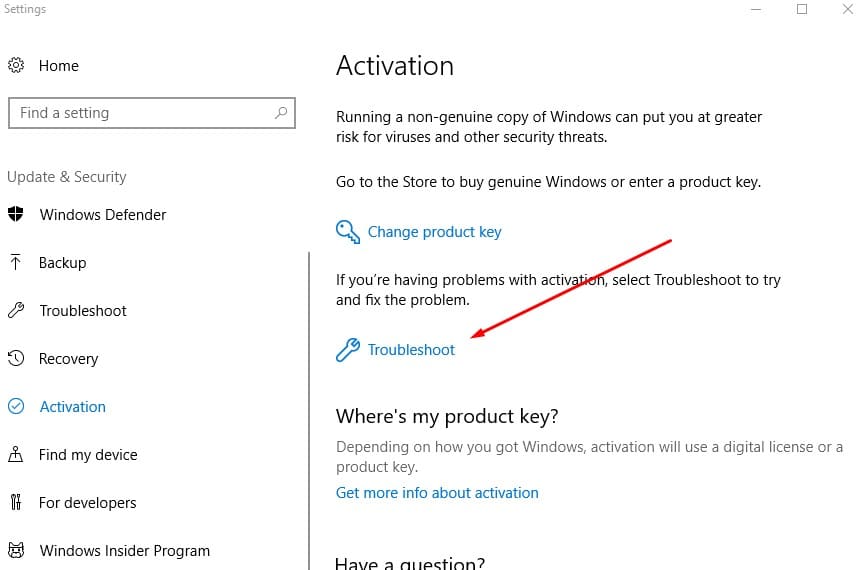
Detectará todos los posibles problemas a los que se enfrenta al activar su sistema operativo Windows. Y los mostrará en una lista después de que su licencia de Windows caduque pronto El error de Windows 10 Pro lo ha evaluado por completo.Si este problema comenzó después de un cambio de hardware reciente, haga clic en la opción Cambié recientemente el hardware en este dispositivo y siga las instrucciones en pantalla. ejecutando el solucionador de problemas nuevamente, abra la ventana de activación y haga clic en ingresar una clave de producto. Haga clic en él e ingrese una clave de licencia válida de 25 dígitos o intente obtener una licencia digital si es posible y su sistema operativo se activará pronto
Si todo lo anterior no activa la licencia caducada, la única forma en que puede comprar una licencia de Windows genuina en la tienda de Windows o puede descargar e instalar el software de activación KMS Pico. Es un software confiable capaz de activar su sistema operativo Windows, así como Microsoft Windows Office Suite.
Lea también:
